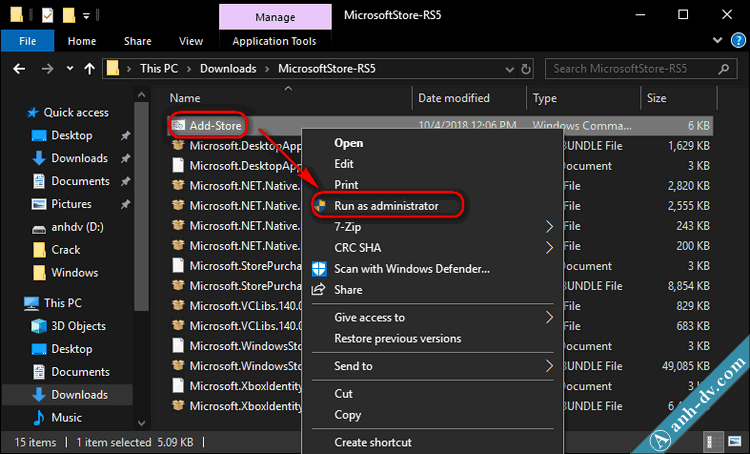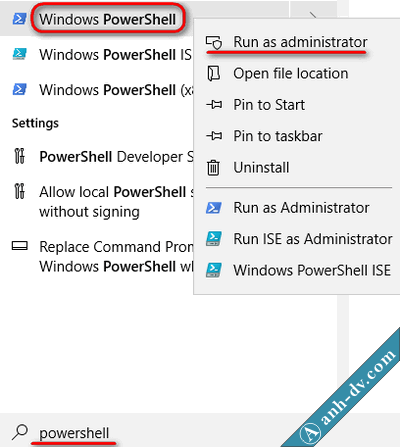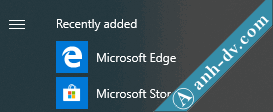Bạn đang tìm cách để thêm Microsoft Store và Edge cho Windows Enterprise LTSC 2019? Vậy thì còn chần chờ gì nữa, đọc kỹ hướng dẫn dưới đây là bạn sẽ được toại nguyện.
Nội dung bài viết
Giới thiệu Windows Enterprise LTSC 2019, 2021
- Đây là phiên bản đặc biệt của Windows 10 Version 1809, đề cao tính ổn định, bảo mật và gọn nhẹ.
- LTSC 2019 đã lược bỏ Store và tất cả các ứng dụng Universal cũng như Edge, Cortana. Start menu giống windows 7.
- Máy tính sẽ chỉ nhận được bản cập nhật bảo mật quan trọng mà không được cập nhật tính năng mới
- Từ tháng 1/2020, Microsoft Office 365 sẽ không được hỗ trợ trên LTSC 2019.
- Win 10 LTSC 2021 là Version 21H2 mới nhất trong nhánh LTSC
Nếu muốn thử Windows LTSC 2019, bạn có thể tải Tại đây
Thêm Microsoft Store cho Win 10 LTSC 2019
Tải về Microsoft Store for LTSC 2019 và giải nén với mật khẩu anh-dv.com. Lưu ý: Không để file tải về trong bất kỳ thư mục nào tên có dấu hay có khoảng trống. Nhấp chuột phải vào file Add-Store.cmd và chọn Run as Administrator
Quá trình cài đặt Store cho Windows 10 Enterprise LTSB diễn ra hoàn toàn tự động. Tiếp theo bạn cần đăng nhập tài khoản Microsoft để có thể cài đặt được các ứng dụng trên Store.
Cài đặt Microsoft Store cho Windows 10 Enterprise LTSC 2021
Tải về file Microsoft Store LTSC 2021 và giải nén với mật khẩu anh-dv.com. Lưu ý: Không để file tải về trong bất kỳ thư mục nào tên có dấu hay có khoảng trống
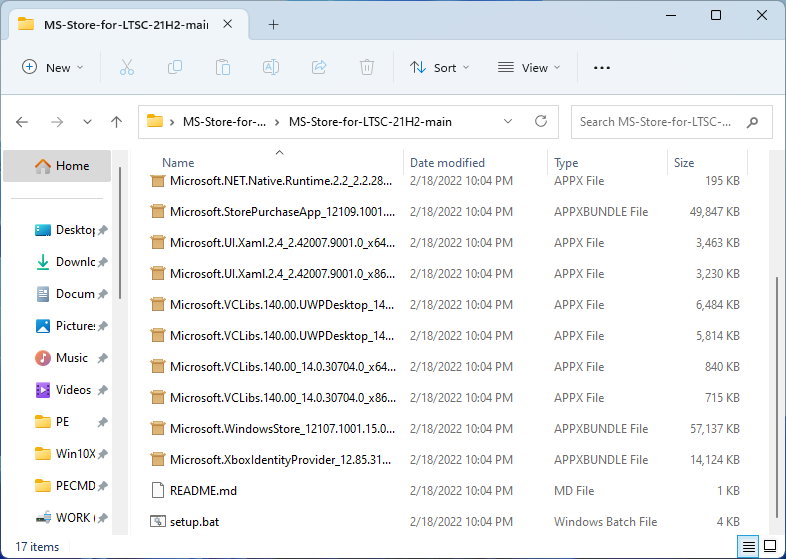
Sau đó chạy file Setup.bat bên trong với quyền Adminstrator giống như với LTSC 2019 bên trên. Sau khi cài xong thì chạy lại Store và cập nhật.
Thêm Microsoft Edge
Tải về Microsoft Edge 64 bit và giải nén, copy 2 file *.cab vào ổ C (hay D, E gì đó). Hiện tại thì mới có nguồn Edge 64 bit thôi nhé. Bấm phím Windows và nhập powershell > nhấp phải chuột vào Windows PowerShell và chọn Run as administrator
Nhập lệnh sau (chú ý sửa C thành tên ổ khác nếu bạn copy file CAB vào đó)
dism /online /add-package /packagepath:C:\Microsoft-Windows-Internet-Browser-Package-amd64-10.0.17763.1.cab /packagepath:C:\Microsoft-Windows-Internet-Browser-Package-amd64-10.0.17763.1-en-US.cab
Tiếp tục nhập lệnh:
Add-AppxPackage -DisableDevelopmentMode -Register $Env:SystemRoot\SystemApps\Microsoft.MicrosoftEdge_8wekyb3d8bbwe\AppxManifest.xml
Bạn có thể copy 2 lệnh trên trong file install_en-US.txt trong file tải về ở bên trên. Kết quả sau khi thêm Microsoft Store và Edge cho Windows Enterprise LTSC 2019
Lời kết
Qua bài viết này chắc hẳn các bạn đã biết cách thêm Microsoft Store và Edge cho Windows Enterprise LTSC 2019. Bạn cũng nên cân nhắc sự cần thiết của việc thêm Store và Edge ở trên. Chúc các bạn thành công!
Nguồn: Nguyễn Phước Đức và Dominic Savio